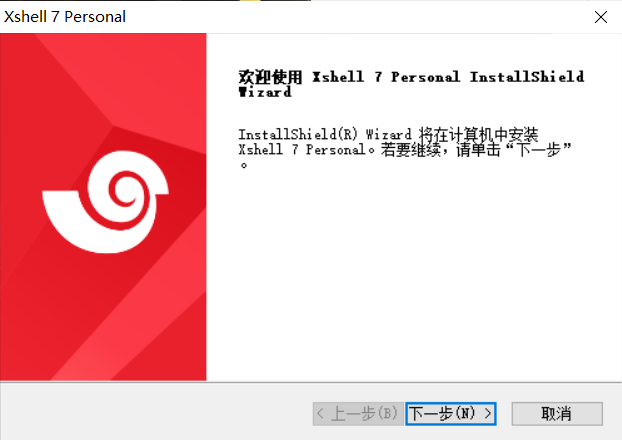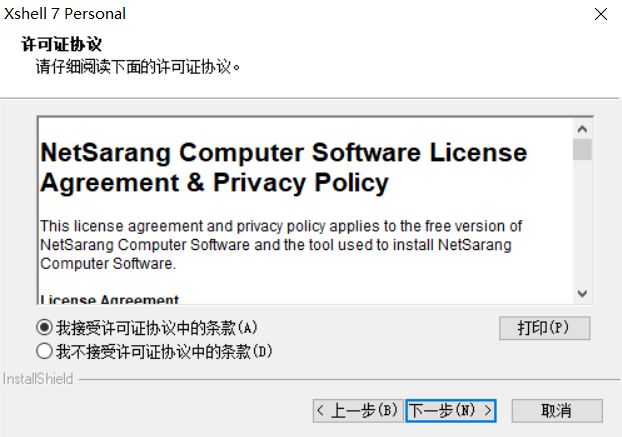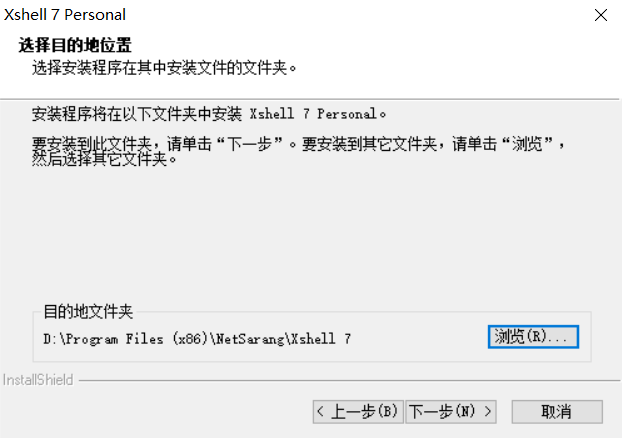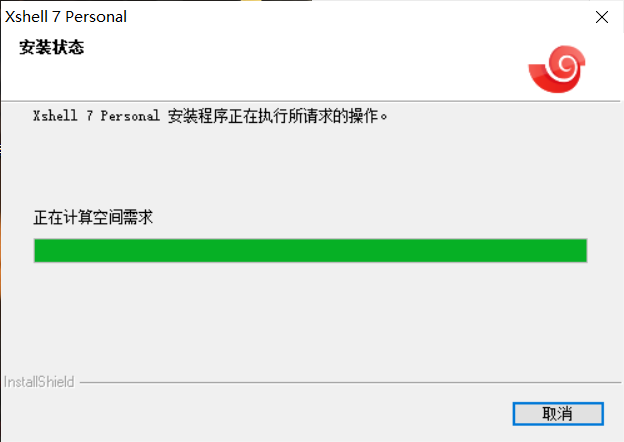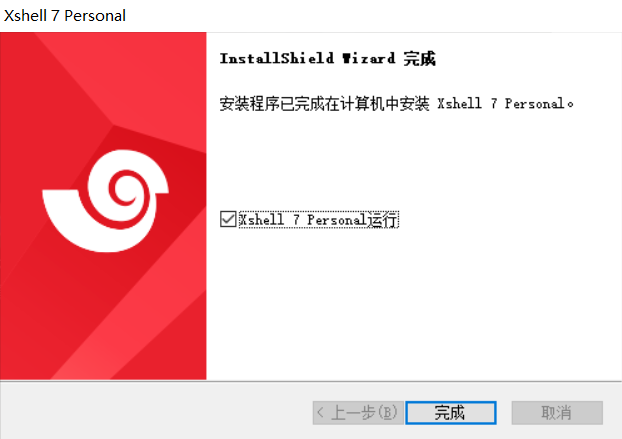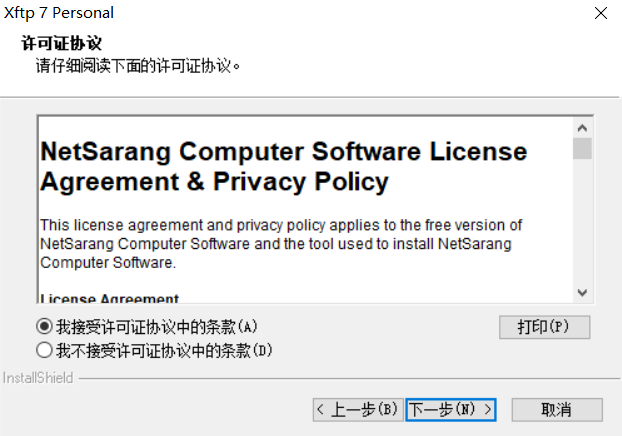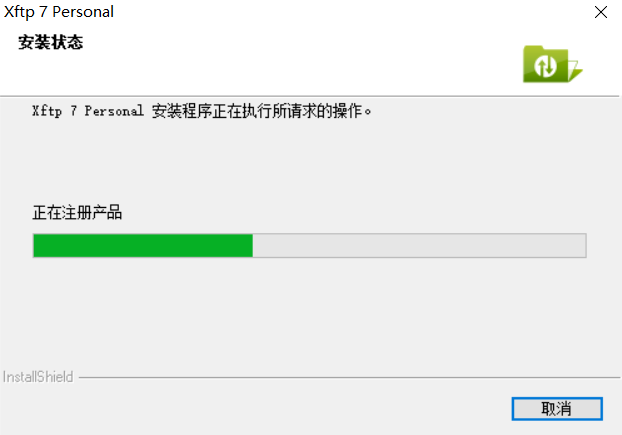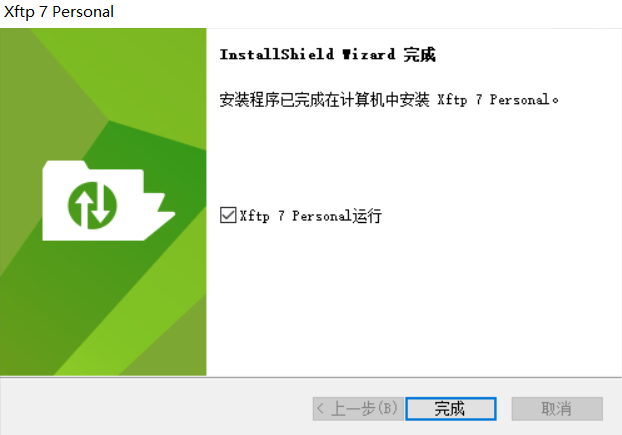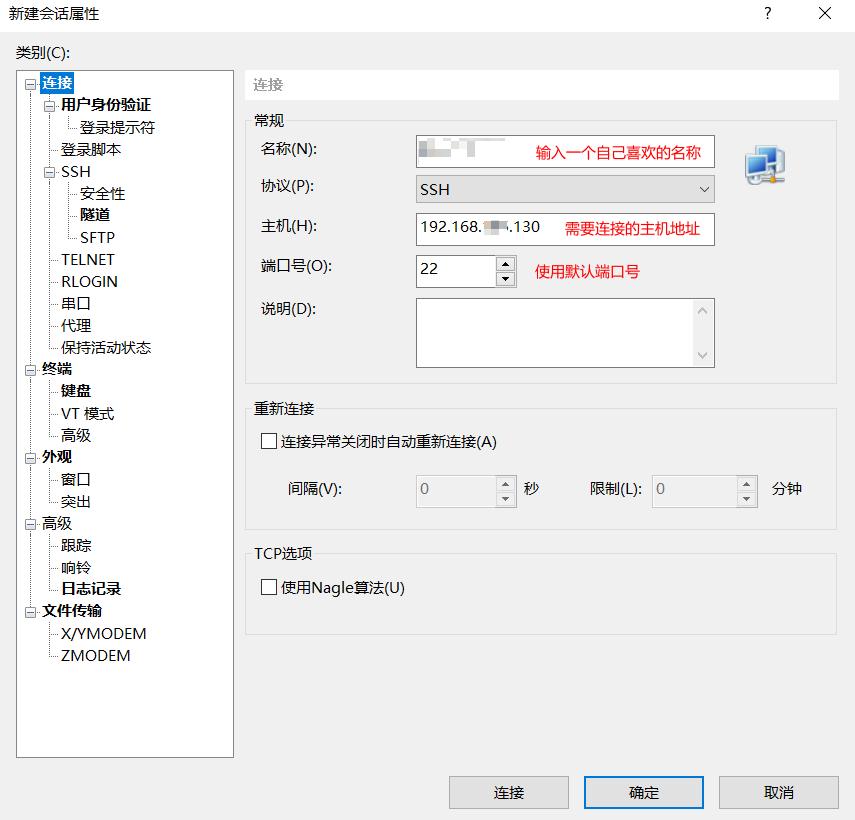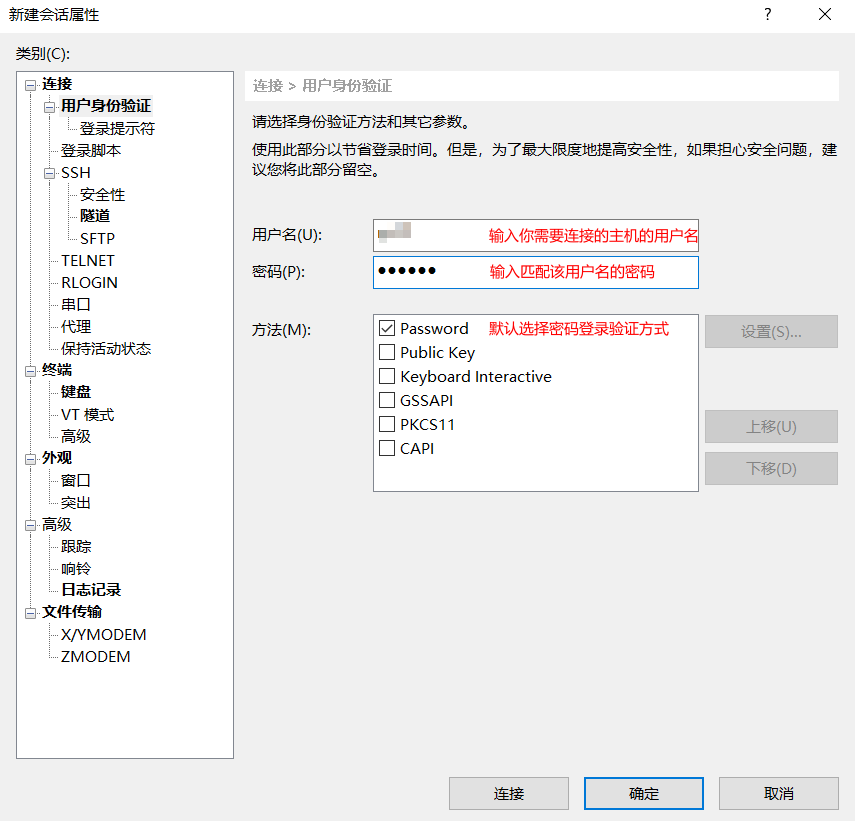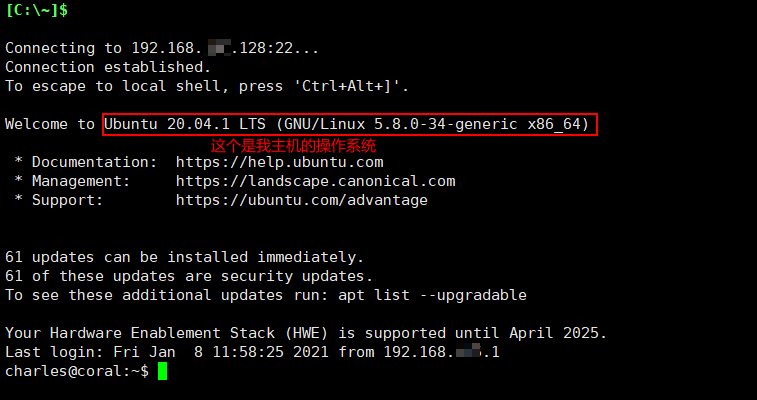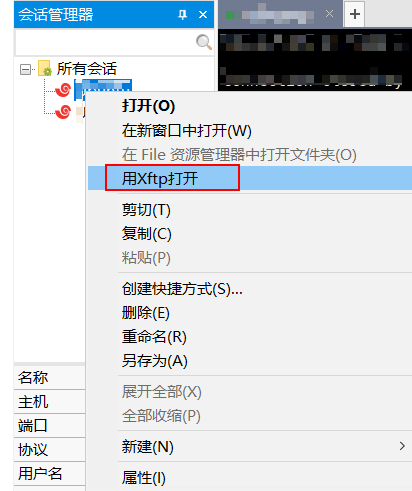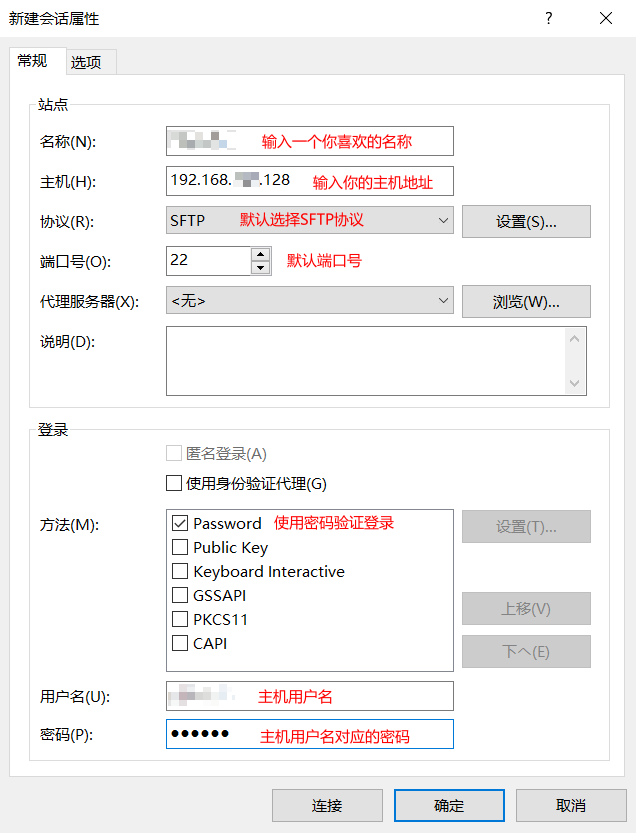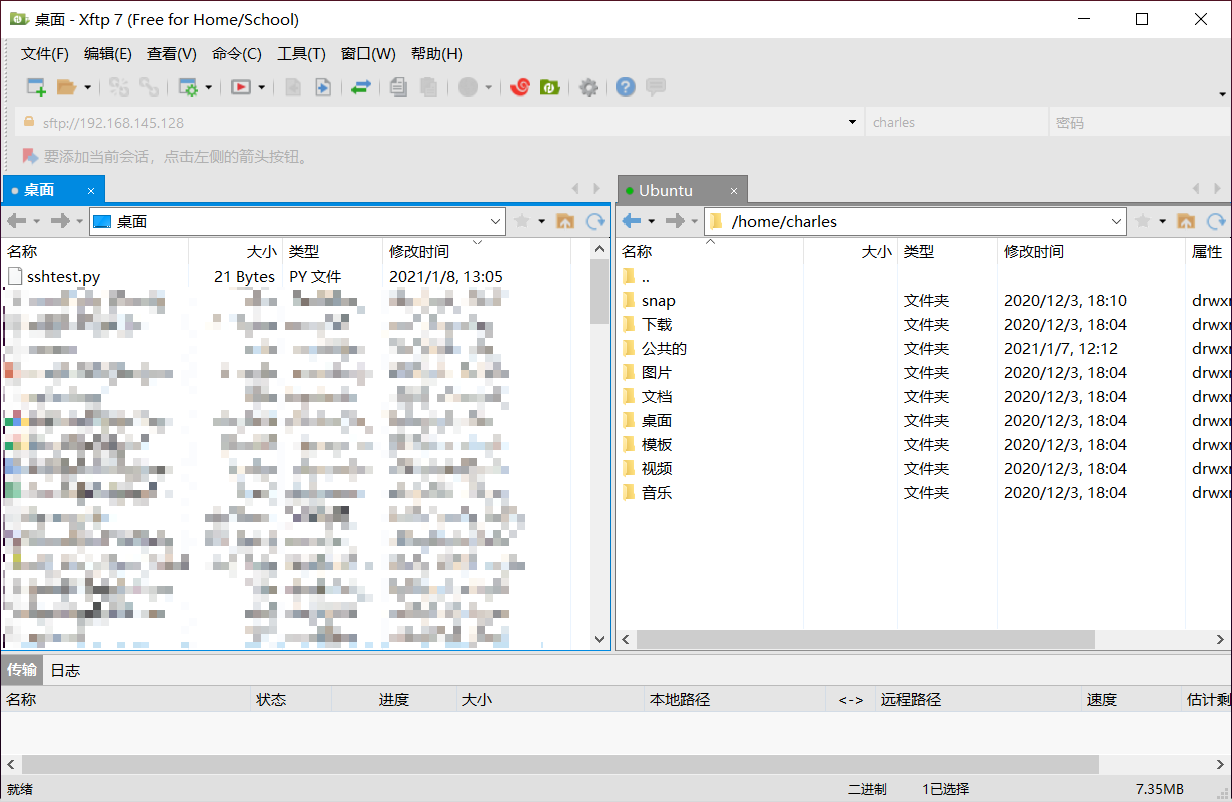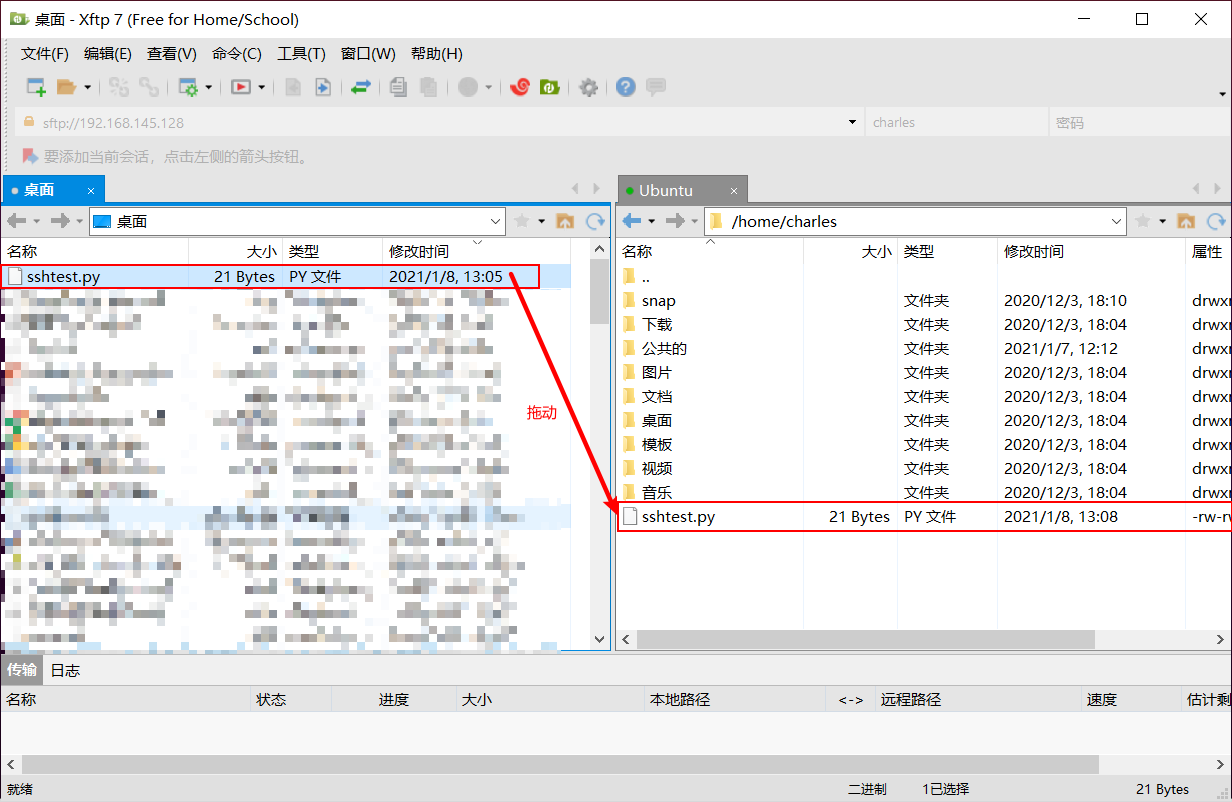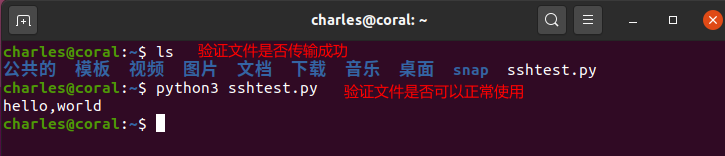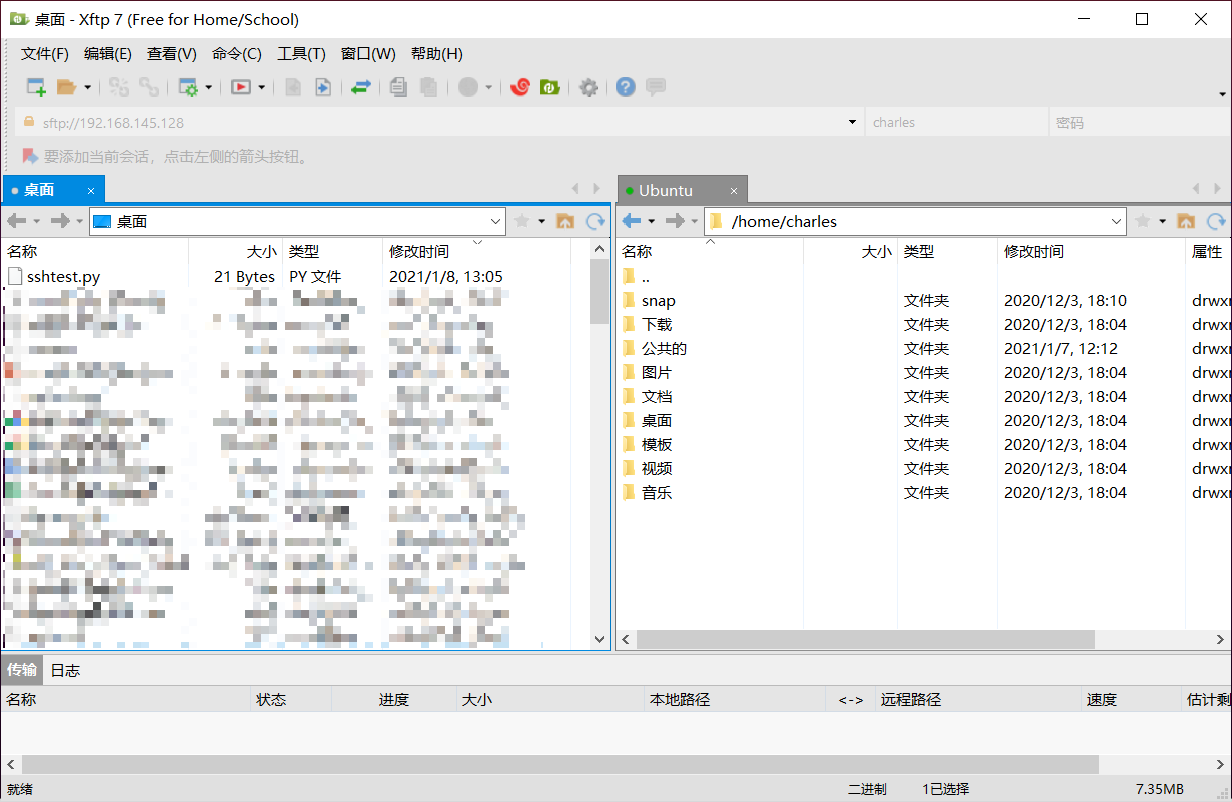| Xshell Xftp 的安装、配置及使用 | 您所在的位置:网站首页 › Xftp和Xshell区别 › Xshell Xftp 的安装、配置及使用 |
Xshell Xftp 的安装、配置及使用
|
Xshell and Xftp
文章目录
Xshell and Xftp简介1、Xshell2、Xftp
下载与安装下载安装1、Xshell2、Xftp
使用1、Xshell连接验证使用
2、Xftp连接与验证使用验证验证
简介
1、Xshell
Xshell是一个强大的安全终端模拟软件,它支持SSH1, SSH2, 以及Microsoft Windows 平台的TELNET 协议。Xshell 通过互联网到远程主机的安全连接以及它创新性的设计和特色帮助用户在复杂的网络环境中享受他们的工作。 Xshell可以在Windows界面下用来访问远端不同系统下的服务器,从而比较好的达到远程控制终端的目的 2、XftpXftp是一个功能强大的SFTP、FTP 文件传输软件。Xftp 能同时适应初级用户和高级用户的需要。它采用了标准的 Windows 风格的向导,它简单的界面能与其他 Windows 应用程序紧密地协同工作,此外它还为高级用户提供了众多强劲的功能特性。 使用了 Xftp 以后,MS Windows 用户能安全地在 UNIX/Linux 和 Windows PC 之间传输文件 下载与安装 下载官网下载:https://www.netsarang.com/zh/free-for-home-school/(家庭学校免费版)(仅用于学习,不可商用) 购买许可证下载:https://www.netsarang.com/zh/all-downloads/ 安装 1、Xshell
我们需要有一个主机服务器供我们连接,我将使用在VMware中的Ubuntu主机进行连接,如果是其他类型的主机,也可参考这些步骤。 特别注意: 1、网络协议我们选择较为安全的SSH协议,由于网络协议内容过多,就不在这赘诉。 2、名称不要出现特殊字符、空格等,以防出现不必要的麻烦。 3、主机的端口号默认就好。
我们在连接的过程中,需要登录验证,我们可以后期在终端验证,为了直观的演示,我们使用较为简单的图形化界面验证: 特别注意: 1、如果你想使用root登录,你可能还需要在主机内进行相关配置。 2、这里演示的是用户名登录,也就是我们的主机开机界面的用户名,然后输入密码。 3、虚拟机网络连接模式一般有三种: 网络地址转换模式(Network Address translation):使用 NAT 模式,就是让虚拟机借助 NAT 功能,通过 Host 机器所在的网络来访问外网。NAT 模式下的虚拟系统的 TCP/IP 配置信息是由 VMnet8(NAT)虚拟网络的 DHCP 服务器提供的,无法进行手工修改,因此虚拟系统也就无法和本局域网的其他真实主机进行通信。采用 NAT 模式的最大优势是虚拟机连入互联网非常简单,不需要进行任何其他的配置,只需要 Host 机器能访问互联网即可。这种方式也可以实现 Host 和虚拟机的双向访问。 桥接模式(bridged networking):虚拟机就像是局域网中的一台独立的主机,它可以访问网内任何一台机器。使用 bridged 模式的虚拟机和 Host 机器之间的关系,就像连接在同一个 Hub 上的两台电脑,处于平等的地位。 主机模式(host-only networking):在默认特殊的网络调试环境中,要求将真实环境和虚拟环境隔离开,这时你就可以采用 host-only 模式。在 host-only 模式下,虚拟机和 Host 机器是可以相互通信的,相当于这两台机器通过双绞线互联。 4、这里演示较为复杂NAT模式,其他模式可参考该模式步骤。
注意: 1、使用的可执行的python文件是Xftp传送的,当然也可以在主机新建这个可执行文件作为测试。
 使用Xshell运行可执行的python文件
2、Xftp
连接与验证
使用Xshell运行可执行的python文件
2、Xftp
连接与验证
我们可以在Xshell中将配置好的主机直接配置Xftp,右击主机名字即可,但是可能有使用其他软件和Xftp搭配的小伙伴,我们这里演示新建连接。 Shell会话管理器窗口跳转:
新建会话窗口:
只需要将想要传输的文件拖动到想要移动到的主机即可 特别注意: 1、由于传输过程可能会因为权限或其他原因导致拖动想要传输文件夹的时候,到主机上会有问题,所以尽量传输压缩包。 2、我们这里演示的是一个可执行的python文件,运行结果是输出hello,world,我们将在验证时进行确认。
验证文件是否传输成功:
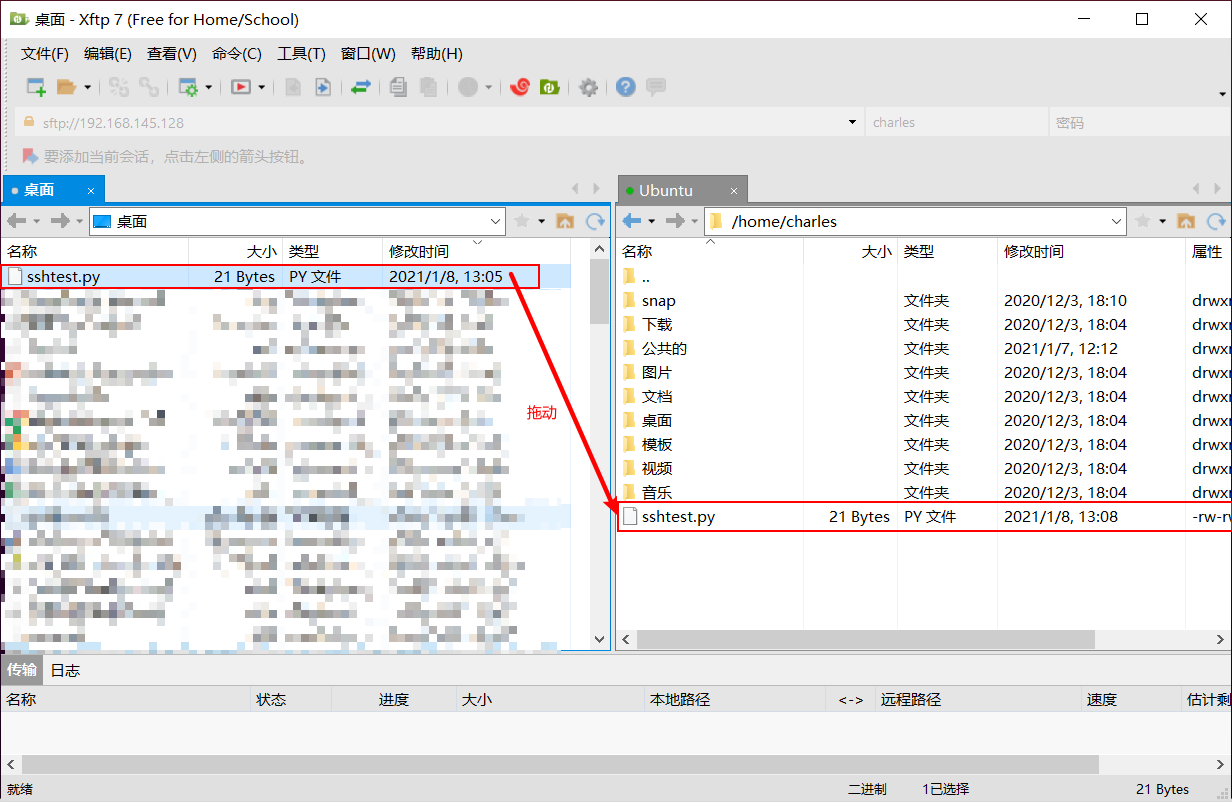 传输后
验证
传输后
验证
验证文件是否传输成功: 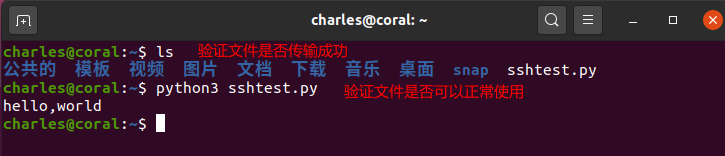 输入相关命令后
输入相关命令后
你能看到这里就是对我最大的支持! |
【本文地址】